回滚驱动程序后黑屏了
滚驱动程序后黑屏是一个相对常见的问题,可能由多种原因引起,以下是详细的分析和解决方案:

可能的原因
-
驱动版本不兼容:回滚的驱动程序版本可能与当前系统或其他硬件设备不兼容,导致系统无法正常启动或显示。
-
驱动文件损坏:在回滚过程中,驱动程序文件可能被损坏或丢失,使得显卡无法正常工作,进而引发黑屏。
-
系统设置冲突:回滚驱动程序后,系统的显示设置、分辨率等可能与新驱动不匹配,导致黑屏现象。
-
硬件故障:虽然较少见,但显卡或其他硬件设备本身存在故障,也可能在回滚驱动后表现为黑屏。
解决方案
| 步骤 | 操作 | 说明 |
|---|---|---|
| 1 | 进入安全模式 | 重启电脑,在启动过程中反复按F8(部分系统可能需要按Shift+F8或使用其他快捷键),选择“安全模式”进入,安全模式下,系统只加载最基本的驱动和服务,有助于排除驱动问题。 |
| 2 | 卸载当前驱动 | 在安全模式下,右键点击“此电脑”,选择“管理”,进入“设备管理器”,找到“显示适配器”,右键点击你的显卡,选择“卸载”,确保勾选“删除此设备的驱动程序软件”选项,然后重启电脑。 |
| 3 | 重新安装驱动 | 如果之前备份了正确的驱动程序,可以直接安装,如果没有,可以访问显卡制造商的官方网站,下载与你的显卡型号和操作系统版本相匹配的驱动程序,下载后,运行安装程序,按照提示完成安装。 |
| 4 | 检查系统设置 | 安装完驱动后,右键点击桌面,选择“显示设置”,检查分辨率、刷新率等设置是否正确,如果不确定,可以选择“推荐”的分辨率和刷新率。 |
| 5 | 更新系统 | 确保你的操作系统是最新的,有时系统更新可能包含对驱动程序的兼容性改进,进入“设置”->“更新和安全”->“Windows更新”,检查并安装可用的更新。 |
预防措施
-
备份驱动:在更新或回滚驱动程序之前,建议先备份当前的驱动程序,以便在需要时能够快速恢复。

-
创建还原点:在系统正常时,可以创建一个系统还原点,这样,如果回滚驱动程序后出现问题,可以通过系统还原功能恢复到之前的状态。
-
定期检查驱动更新:定期访问显卡制造商的官方网站,检查是否有新的驱动程序发布,并按照官方指导进行更新,以确保驱动程序的稳定性和兼容性。
回滚驱动程序后黑屏可能是一个复杂的问题,需要仔细分析原因并采取相应的解决措施,通过上述步骤,大多数情况下可以解决这个问题,如果问题仍然存在,建议寻求专业的技术支持。
FAQs
Q1: 如何在安全模式下卸载驱动程序?
A1: 在安全模式下,右键点击“此电脑”,选择“管理”,进入“设备管理器”,找到“显示适配器”,右键点击你的显卡,选择“卸载”,确保勾选“删除此设备的驱动程序软件”选项,然后重启电脑。
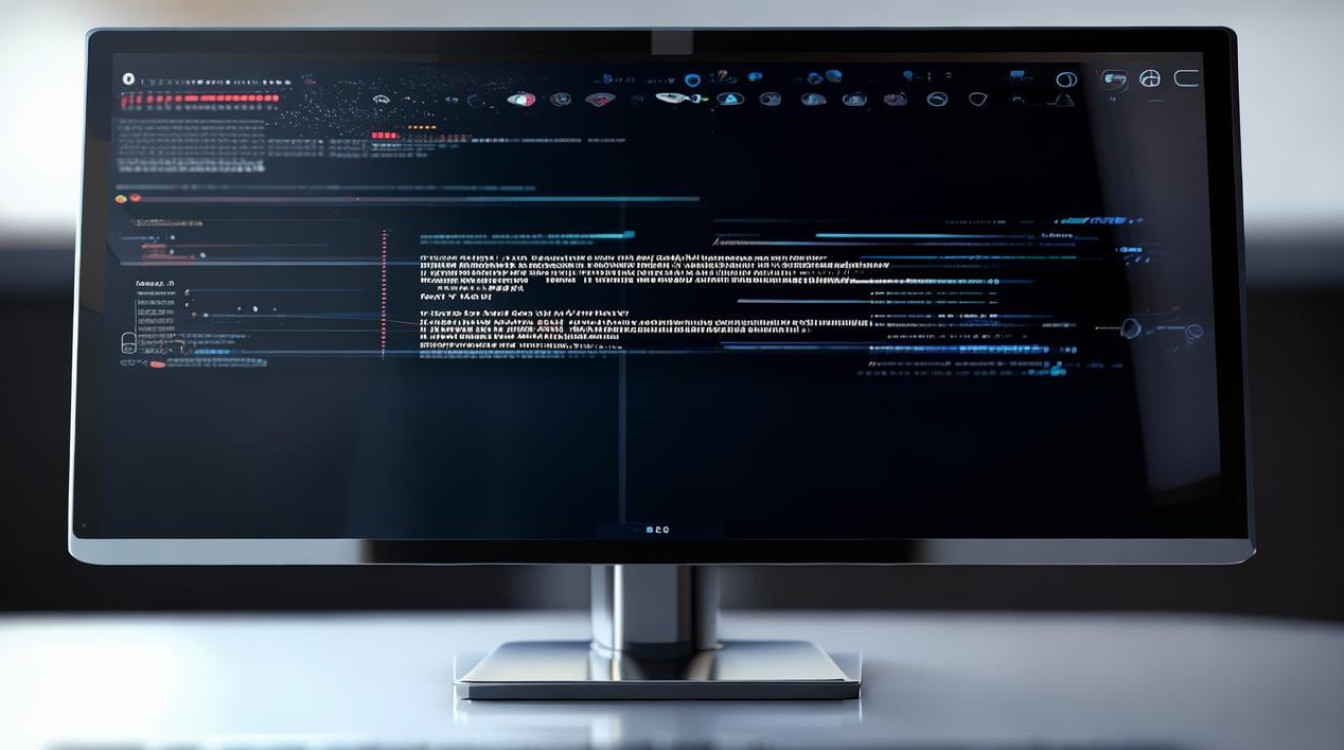
Q2: 如果重新安装驱动程序后仍然黑屏怎么办?
A2: 如果重新安装驱动程序后仍然黑屏,可以尝试以下步骤:
- 确保驱动程序与你的显卡型号和操作系统版本完全匹配。
- 检查硬件连接,确保显卡和其他相关设备连接正常。
- 尝试进入BIOS/UEFI设置,恢复默认设置。
版权声明:本文由 芯智百科 发布,如需转载请注明出处。







 冀ICP备2021017634号-12
冀ICP备2021017634号-12
 冀公网安备13062802000114号
冀公网安备13062802000114号